ツーリング中にバイクを撮影するとき、私は一眼レフカメラを持ち歩きません。バイクに跨るときは手荷物を減らし、どうせならスマホで簡単に撮りたいと思います。
『バイク 撮り方』で検索すれば、プロカメラマンが教える愛車撮影の講座などネット上には様々な情報はあります。1つずつサイトの内容を見ていても、写真を撮るための構図(レイアウト)やどんな撮影法があるのか参考になります。多くのサイトや本では望遠レンズを装着とかハイスペックなカメラを持っているユーザーを前提として、レクチャーしています。
スマホでは良い写真が撮れないのか…
否~!!
スマホでも少し努力をすれば、プロに負けない写真に変身させれます。今回は、携帯で撮影バイクを撮影するとき、まるで一眼レフで撮ったように加工する方法を紹介します。
インストール方法は他サイトでたくさん書かれているので省略します…orz
かなりメジャーフリーの画像処理ソフトです。スマホで撮影した写真をGIMPをインストールしたPCへ取り込めば編集が可能となります。ソフトを初めて使う人の場合UIが複雑だと敬遠されがちですが、慣れれば何でも加工できる便利ツールになります。
GIMPの編集方法について、バイクの写真をかっこよく見せるテクニックにフォーカスを絞り説明します。
チュートリアル
※GIMPを使用したことがある人は、読み飛ばして下さい。
GIMPを起動すると基本画面はこのようになっています。
①ツールボックス
消しゴムや、ブラシなどのツールを選ぶ。
②イメージウィンドウ
画像ファイルの読み込み・保存を行う。
③レイヤー編集
レイヤー(層)について、入れ替え・複製等の編集を行う。
GIMPの基本概念
- イメージウィンドウで設定したキャンバス内に、画像処理を行う。
- それぞれのレイヤーには、一枚ずつの画像が表示される。
- 複数のレイヤーの場合、イメージウィンドウに表示されるものは上側のレイヤーが重なった状態で表示される。(透明でなければ下側のレイヤーは表示されない。)
- レイヤーを重なる順番はレイヤー編集にて操作できる。
- ツールボックス等の画像処理は、個々のレイヤーに対して処理をする必要がある。
ではGIMPを使って、どんな風に仕上げたか先に結果をみてもらおう。
(順番に元画像、背景ぼかしのみ、背景のぼかしを場所で変化させて立体的にする)
順番に解説していきます。
背景ぼかし
背景をぼかすことで、何にスポットライトを当てた一枚なのかを伝えることができます。
まず、加工したい画像をイメージウィンドウへドラッグ&ドロップします。イメージウィンドウから「レイヤー」→「レイヤーの複製」を行います。
複製されたレイヤーは、「写真 コピー」として表示されます。
「写真 コピー」レイヤーを選択して、イメージウィンドウで「フィルター」→「ぼかし」→「ガウスぼかし」を選択します。
ぼかしの半径は、プレビュー画面で確認してどれくらいぼかすのか決定して下さい。
レイヤー編集画面から複製されたレイヤーを選び、イメージウィンドウの「レイヤー」→「レイヤーマスクの追加」をします。
輪郭をはっきりさせるために、白色のレイヤーマスクを選択して、ツールボックスの消しゴムで消します。
消しゴムの設定はブラシの種類や大きさを変えると作業し易くなります。
細かい部分の作業は、イメージウィンドウの→「レイヤー」→「レイヤーマスクの表示」で確認したりするとやりやすいです。
画像の保存は、イメージウィンドウから「ファイル」→「エクスポート」で完成です。
背景をぼかし方を変化させて、より立体的にする
さっきまでは背景全体をぼかしていたが、今度の方法では「ブレンド」という機能を使用して、場所によりぼかしの度合いを変えることで、遠近感を出していく。
ますは上記の『背景ぼかし』までの手順を行います。
レイヤー編集内の「写真 コピー」レイヤーをコピーします。
新しくできたレイヤー「写真 コピー#1」を選び、イメージウィンドウから「フィルター」→「ぼかし」→「ガウスぼかし」を選択します。
(※『背景ぼかし』よりも、にきつめの方がいいです。)
「写真 コピー#1」レイヤーマスクを選び、「レイヤー」→レイヤーマスク」→「マスクを選択範囲に」を選択します。
マスクの部分が点線で囲まれます。
ツールボックスからブレンドを選択し、描写色が黒、背景色を白に設定します。
画像の近いところから遠い方へドラッグします。(点線の矢印)
画像の保存は、イメージウィンドウからファイル→「エクスポート」で完成です。
以上カメラの性能が良くなくても、バイクをかっこよくみせる方法でした~。
なにをみたいのか、目線を考えて作れるのでぼかしテクニックはインパクトが増します。
地味だけど、結構やり始めるとハマりますwww
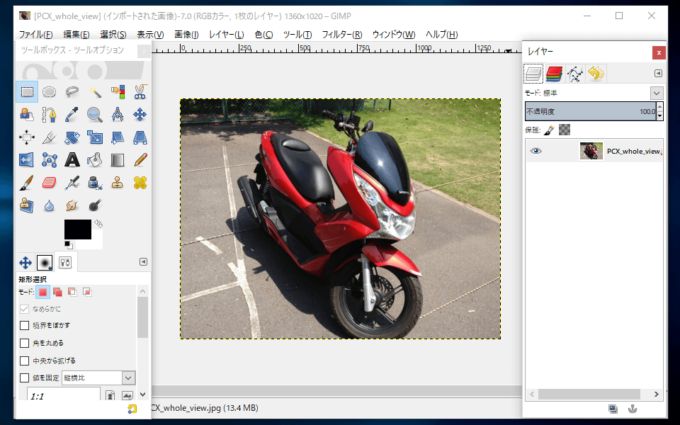
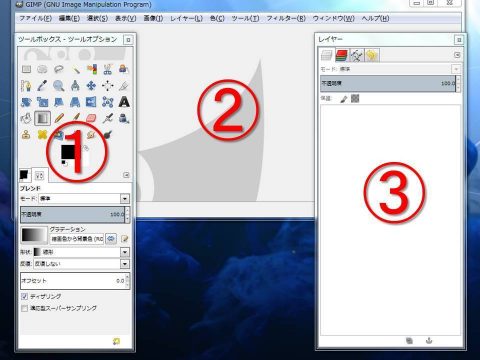




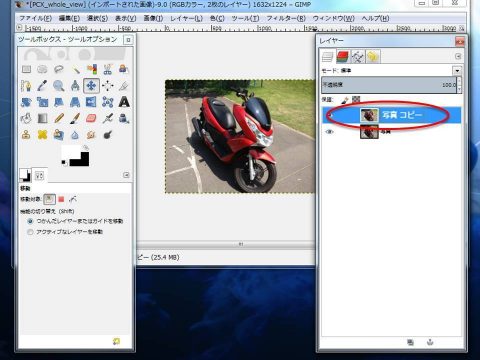
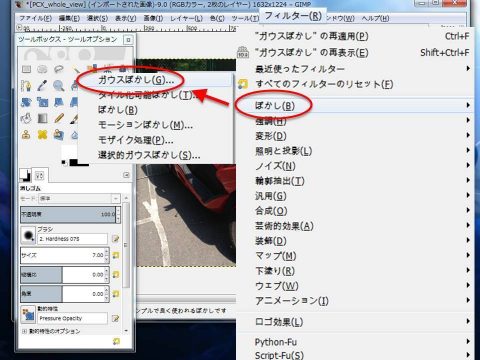

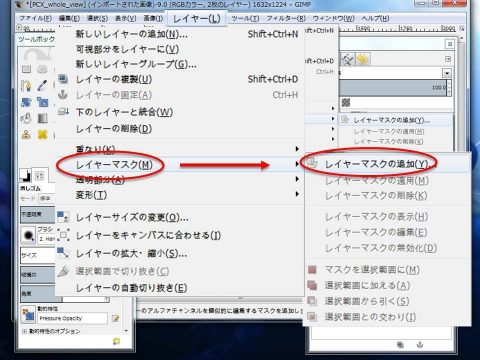
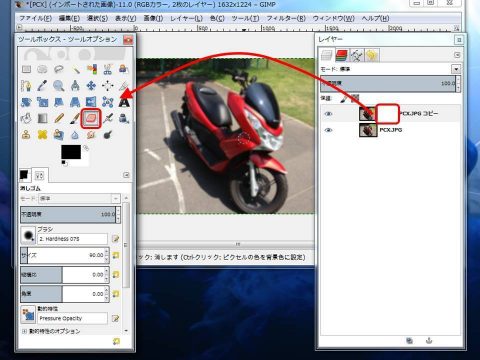
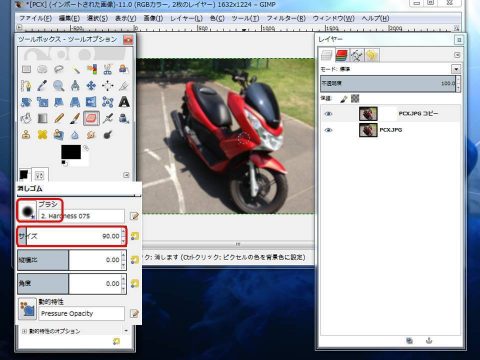
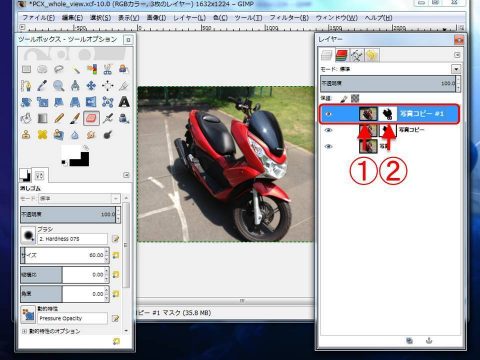

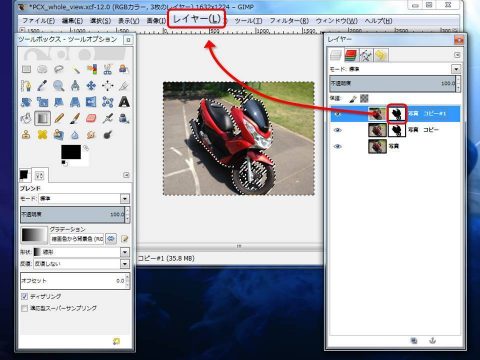



コメント
結構これやってみると写真の雰囲気が変わってビックリです。
スマホのアプリと比べて自分で細かく設定できる分、PCのソフトは便利ですね。
今後も良い方法とかあったら教えて下さい。
Garuさん、コメントありがとうございます。
お役に立てたのであれば幸いです(^o^)/
スマホくらいしか持ち歩かないので何かいい方法はないかと模索してたらこの方法に辿りつきました。
またイイ方法(面白いものも含めて)があればupします!